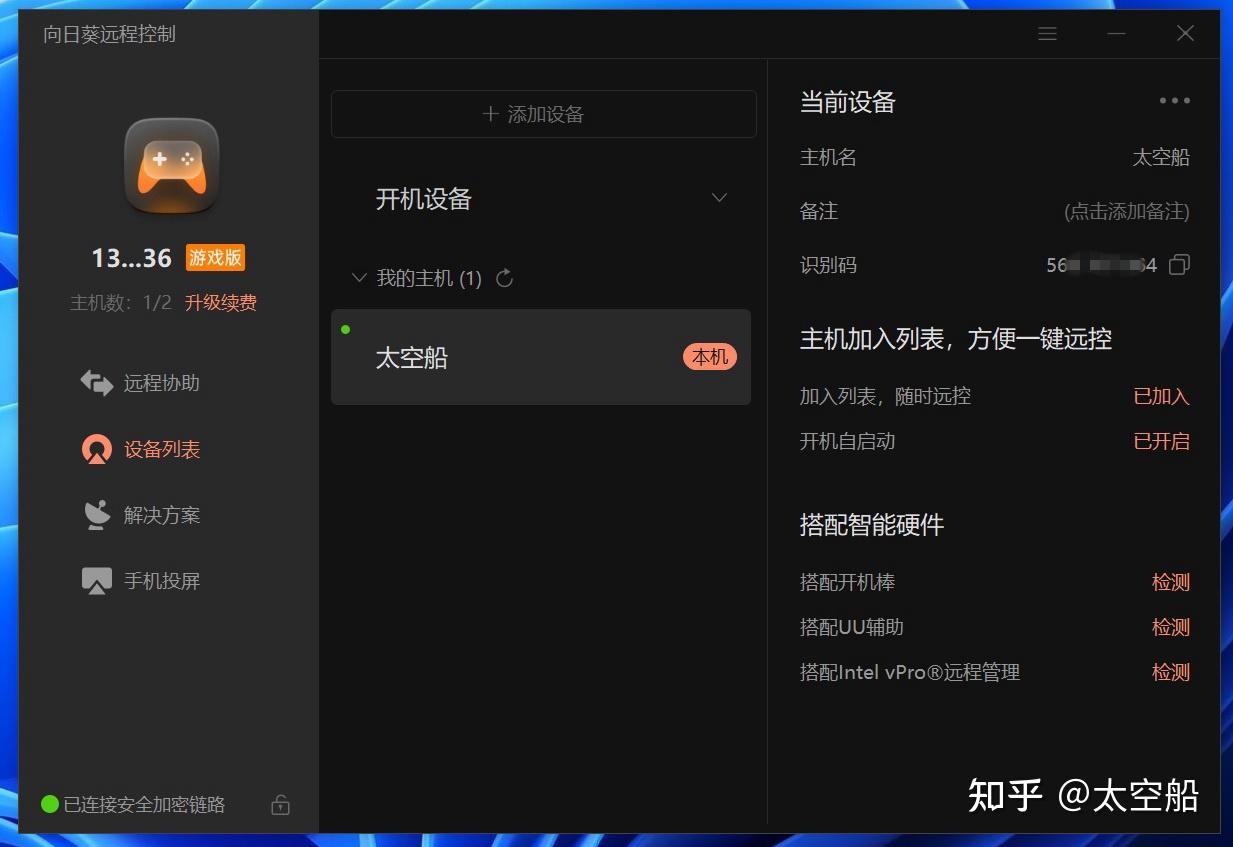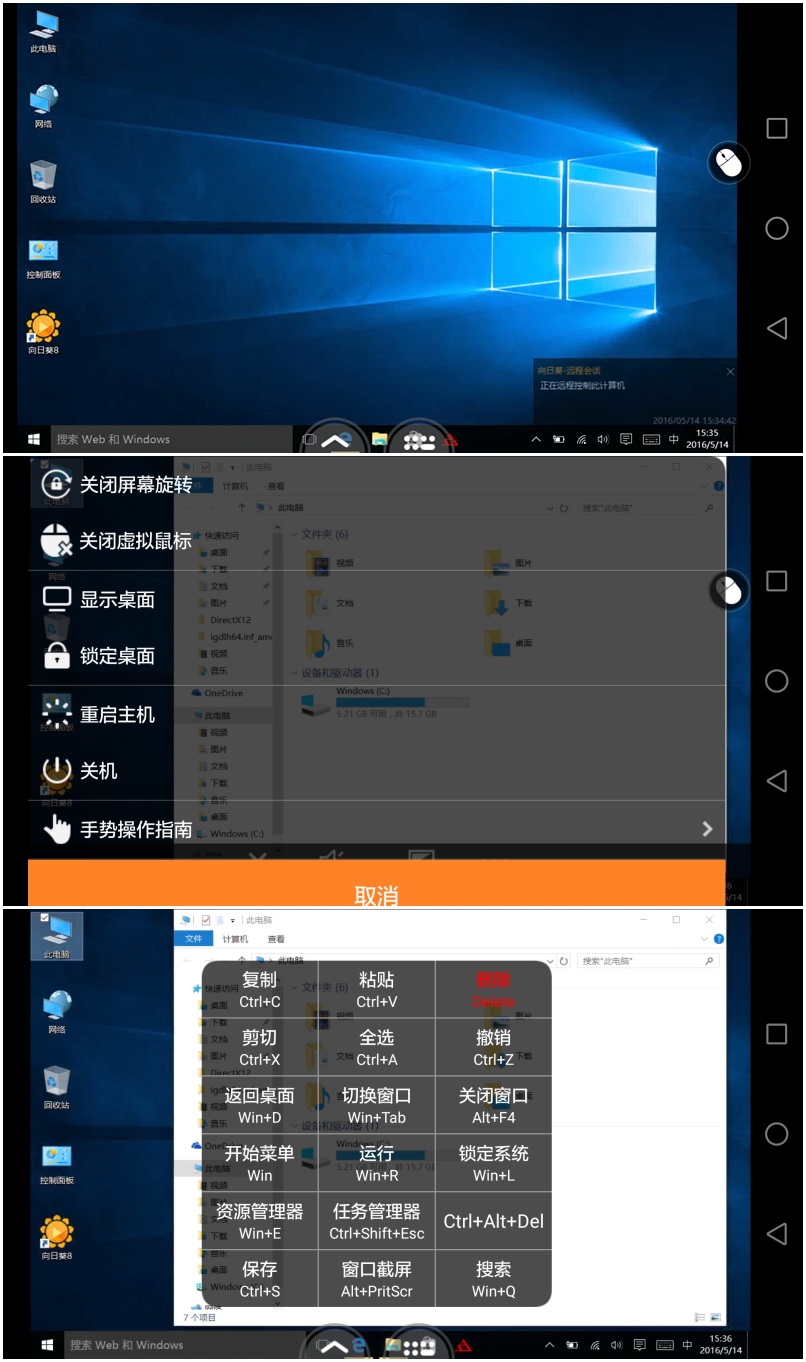出差带笔记本电脑?远程控制让你的手机变成小型办公电脑
温馨提示:这篇文章已超过546天没有更新,请注意相关的内容是否还可用!
如今,远程控制对于大多数办公室工作人员来说并不陌生。它是通过利用互联网、第三方软件等来实现的,让用户可以在家里、酒店等有计算机终端设备的地方进行远程工作。不过,相比于电脑控制电脑,手机控制电脑的话题已经不再新鲜。国内知名远程控制软件向日葵发布了一款支持IOS6.x、Android 4.x及以上系统的手机软件。用过这个软件的朋友都知道,向日葵有内网穿透、远程办公、远程文件管理、远程监控等功能。现在手机版本的发布可以让移动设备轻松操作PC设备。▼主机界面下显示所有添加的远程主机。安全方面,支持远程办公电脑开启黑屏模式,可有效防止重要个人信息泄露。
如今,远程控制对于大多数办公室工作人员来说并不陌生。 它是通过利用互联网、第三方软件等来实现的,让用户可以在家里、酒店等有计算机终端设备的地方进行远程工作。 不过,相比于电脑控制电脑,手机控制电脑的话题已经不再新鲜。 国内知名远程控制软件向日葵发布了一款支持IOS6.x、Android 4.x及以上系统的手机软件。 。 用过这个软件的朋友都知道,向日葵有内网穿透、远程办公、远程文件管理、远程监控等功能。 现在手机版本的发布可以让移动设备轻松操作PC设备。
评论者:我是一只猫
手机版本:4.4、6.0
手机系统:Android
网络环境:电信宽带、电信4G
功能体验:
▼首先我们看一下APP的界面结构。 区别非常简单。 Host、Discovery、Mine分别明确划分了主要操作区域和附加功能。
▼主机界面下显示所有添加的远程主机。 点击对应主机,即可进入功能操作界面; 每台主机都具有桌面控制、查看、远程文件操作、CMD命令模式。 如果您的电脑配备了摄像头,还可以实现远程摄像监控。 此外,通过点击右上角的齿轮,用户还可以自定义主机详情中的机器名称,并设置与移动浏览一致的分辨率操作。
▼当然,向日葵主机界面下显示的机器都是用同一个账号登录显示的; 对于没有登录账户的主机,用户可以点击右上角的“+”按钮,打开添加目录,通过添加识别码的方式添加其他远程主机。 ; 如果是在局域网内添加,只需扫描局域网即可快速查看网络中所有机器并添加。
▼当然,添加局域网下的主机也需要对方的响应。 手机发送添加请求后,添加的客户端上会弹出请求消息。 只有客户端确认请求后,才能完成局域网主机的添加。
▼与长期添加远程主机相比,当特殊场合需要访问设备时,用户可以选择要求客户端用户告知程序识别码和验证码,实现临时快速连接根据该信息进行操作; 该方法可以满足用户在非个人设备下进行安全连接的目的。
▼在我的功能下,用户可以根据自己的需要添加多个管理账户; 普通用户默认享受免费服务; 免费功能下对用户没有任何限制,个人用户无需担心; 但对于要求更高的商业用户,向日葵将提供专业级的快速部署和多路摄像头监控功能,方便管理人员快速处理和操作。 并且用户还可以根据自己的使用习惯设置是否显示离线主机、主机状态提示等操作。
▼内置消息通知,用户可以了解产品动态和一些服务措施,并通过硬件商城购买相应的扩展硬件设备; 该功能下收集了日志和操作指南,并对设备的一些操作进行了简要总结。 快速介绍。
▼对于远程连接,Sunflower提供了两种访问协议; 用户可以选择使用客户端系统账号密码登录,或者独立的安全连接密码; 根据不同的场景,可以实现对远程计算机的安全访问。
▼还记得前面提到的主机下的五大操作功能吗? 在这里我们将向您介绍它们。 桌面控制和桌面查看在界面上基本相同。 唯一不同的是,在控制模式下,你可以自由操作桌面内容; 摄像头功能提供了必要的监控功能,通过它您可以看到当前谁在操作计算机。 但由于摄像机类型较多,在实际测试中,非Sunflower支持的摄像机很难显示监控图像; 对于CMD命令和远程文件,PC底层可以快速运行和传输文件。
▼远程文件功能在界面布局和操作上与网盘软件类似,清晰区分图片、文件、音乐、视频等,让用户在上传、下载操作时能够更清晰地管理文件。
▼桌面操作时,向日葵提供重力识别模式,根据用户手持设备的方向自动进行自适应旋转; 在横向模式下,用户可以通过单击屏幕上的鼠标图标来展开触摸操作。 底部的两个半弧,分别提供桌面功能快捷操作、触摸键盘输入等功能操作。
▼为了更直观地了解向日葵手机的操作过程,这里有一个操作视频演示。
不平凡的2022年即将成为过去。 对于辛苦工作了一整年的上班族来说,即将到来的三天元旦假期非常珍贵。 由于目前的形势,很多人都放弃了出去游玩的计划,在家与家人朋友团聚成为今年元旦的主流选择。
当然,我非常赞成在家过节。 一方面,忙碌了大半年,终于可以抽出时间陪伴父母。 另一方面,我大病初愈,实在没有精力出去玩。 短短的三天假期可以给我足够的时间。 睡眠时间调整个人状态。 但由于工作性质的原因,我也需要在假期放松的同时定期关注手头的工作进展。 日常业务运作和沟通也是重要的日常工作。
向日葵远程控制软件:节假日工作不用担心,远程控制快捷方便
不过,这些工作部分不会成为我假期的负担。 由于方法得当,我每天不用花太多时间就能轻松、快速地完成工作任务。 这一切都得益于向日葵远程控制软件的协助,这是一款可以实时传输和控制远程桌面图像的工具。 您可以通过手机或个人电脑远程控制公司电脑处理家里的紧急工作任务。
另一方面,向日葵没有任何使用障碍。 在设备和系统适配方面,可覆盖Windows、macOS、iOS、Android、Linux等多平台,支持手机、电脑、平板等跨设备、跨系统互控。 在使用之前,我们只需根据设备和系统要求选择并安装相应版本的向日葵远程控制软件即可快速上手。
安装使用方便,功能设计人性化、实用
首先是实际安装和使用。 向日葵远程控制软件的安装和操作步骤并不复杂,按照安装指南即可快速完成。 这里重点介绍一下使用向日葵手机远程控制电脑的步骤。 需要部署其他设备的远程控制方法的朋友也可以前往向日葵远程控制官网进一步深入了解。
第一步:在电脑主机/手机/平板上下载向日葵远程控制软件(PC上安装最新的Windows个人版);
第二步:手机上通过各大应用市场下载“向日葵远程控制”APP;
这样就解决了主控端和受控端必要的软件安装问题,但在首次使用前需要提前做好一些设置准备工作。
第三步:注册账号自然是第一步;
第四步:使用账号登录向日葵远程控制App;
第五步:将受控电脑添加到设备列表中,然后在手机和电脑上登录同一个向日葵账号。
登录同一账号的好处是,下次可以直接通过设备列表下的主机发起远程控制,无需经过被控电脑的确认和同意。 当我们假期在家需要多次远程控制公司电脑时,我们只需使用手机上的向日葵APP即可一键操作。 快速开始工作。
除了设置和部署的便利性之外,向日葵在用户体验方面还具有许多人性化的设计特点。 首先,为了更好地在手机遥控时获得良好的操作体验,向日葵独家适配了指针模式和触摸模式。 操作方式,用户可以根据个人使用习惯进行选择。
安全方面,支持远程办公电脑开启黑屏模式,可有效防止重要个人信息泄露。 对于上班族来说,向日葵的远程文件功能也非常实用。 可以作为远程办公时的文件传输助手。 点击向日葵设备界面上的“远程文件”按钮,即可进行流畅的远程文件传输。
丰富周边硬件适配,提高节假日应急办公效率
远程控制公司电脑还有一大前提条件,那就是设备需要开启。 放假回家,公司电脑自然不能长时间开机。 此时需要提前部署向日葵智能启动工具来启动设备。
除了软件服务之外,向日葵还推出了众多周边硬件产品和服务生态。 如果您需要远程控制设备的启动,可以选择向日葵遥控器与智能启动硬件配合使用。 目前支持的硬件包括:智能电源插座、电源板和启动棒/盒。 支持定时/倒计时开机/关机、电量统计、批量开机等,并可实现远程开机-控制-关机。 软硬件一体化结合流程化操作,可以大大提升节假日临时办公的体验和效率。
总结
总体而言,向日葵远程控制软件可以从实用性和便捷性的角度为用户在紧急办公过程中提供各种帮助,在时间和效率方面的优势尤为明显。 是节假日工作辅助、特殊时期居家必备的软件之一。 更多向日葵远程控制功能,请访问官网进一步深入了解。